标签:注册 logs 设计 基本语法 开始 path 简单 font txt
201771010112罗松《面向对象程序设计(java)》第一周学习总结
第一部分:课程准备部分
填写课程学习 平台注册账号,
|
平台名称 |
注册账号 |
|
博客园:www.cnblogs.com |
如果优质豺狼它英勇披上婚纱 |
|
程序设计评测:https://pintia.cn/ |
1139155785@qq.com |
|
代码托管平台:https://github.com/ |
1139155785@qq.com |
|
中国大学MOOC: https://www.icourse163.org/ |
13687321240 |
|
以下回答是或否 |
|
|
是否加入课程班级博客群 |
是 |
|
是否加入课程QQ讨论群 |
是 |
第二部分:理论知识学习部分
第一章:主要向我们介绍了Java程序设计平台以及Java“白皮书”的关键术语,然后向我们描述了Java appelt与Internet,最后还向我们介绍了Java的发展史和解释了关于Java的一些常见误解。
第二章:主要向我们介绍了Java程序设计环境的安装及环境配置以及如何运行Java程序。(详细的过程将在后面的实验中说明)。
第三部分:实验部分
2. 实验目的:
(1)掌握JDK的安装与配置;
(2)掌握使用JDK开发Java程序的基本命令及步骤;
(3)熟练运用Elipse集成开发环境开发java程序的基本步骤。
(4)掌握Java程序的基本语法。
3. 实验步骤与内容:
实验一:JDK的安装与配置。
(1)首先登陆网站www.oracle.com,然后进行相应般的下载。
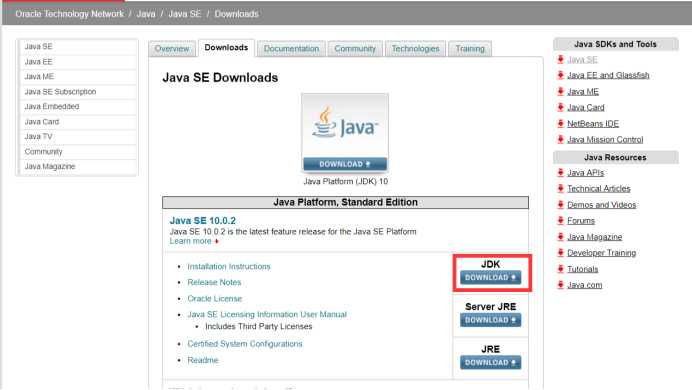
(2)下载好后进行安装,在安装的过程中要注意复制好安装地址,避免下载完成后找不到下载地址。
(3)安装好后,进行环境变量的配置。
在桌面上找到我的电脑,再点击右键,再点击属性。会弹出这样一个窗口。
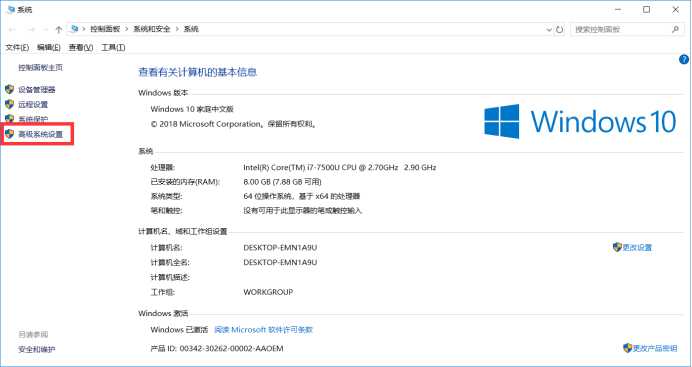
点击高级系统设置,之后会弹出如下。
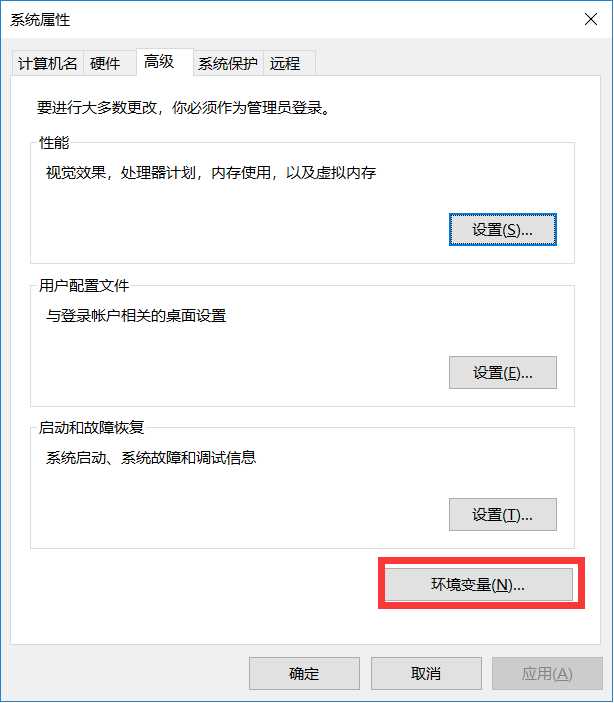
点击环境变量,又会弹出如下。
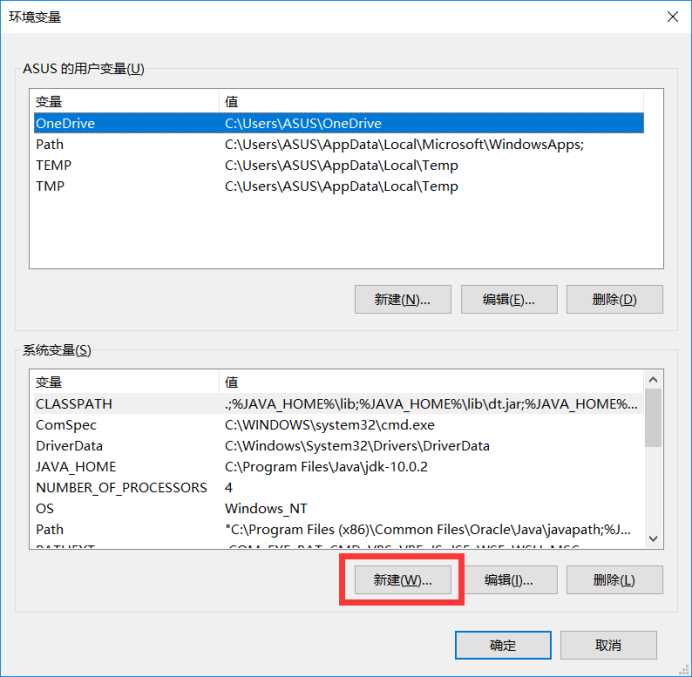
点击“新建”,变量值就是安装时复制的安装路径。
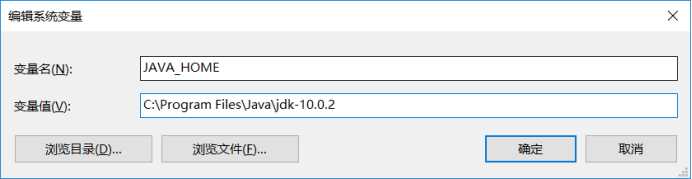
再新建一个CLASSPATH。
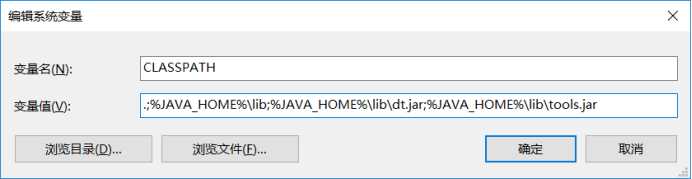
再找到系统变量中的Path,双击,加入如下两行。
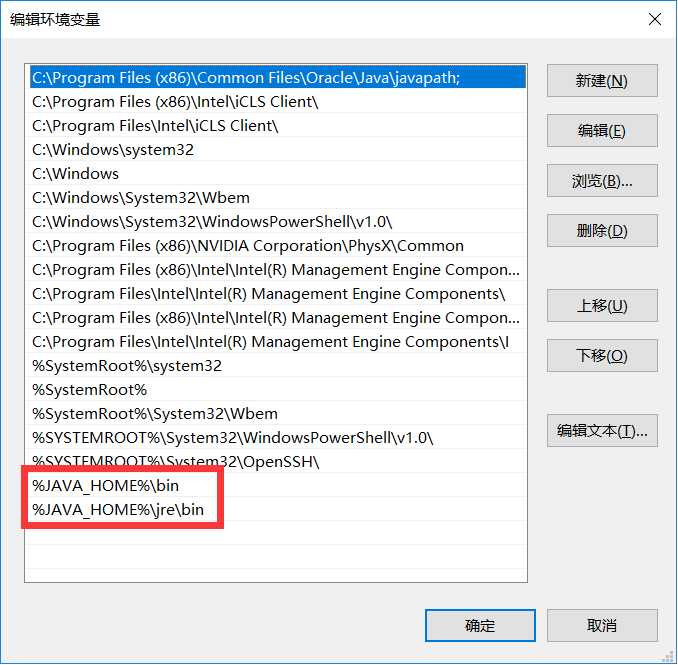
到这里,环境配置完成,接下来进行检验,按下windows+R,输入cmd。
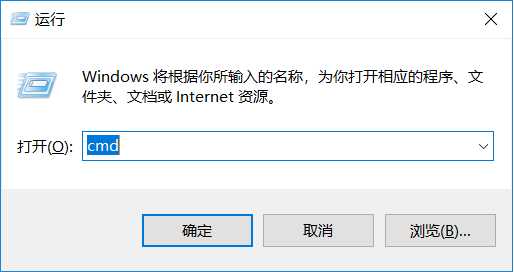
分别输入java、javac,如果出现以下情况,则配置成功了。
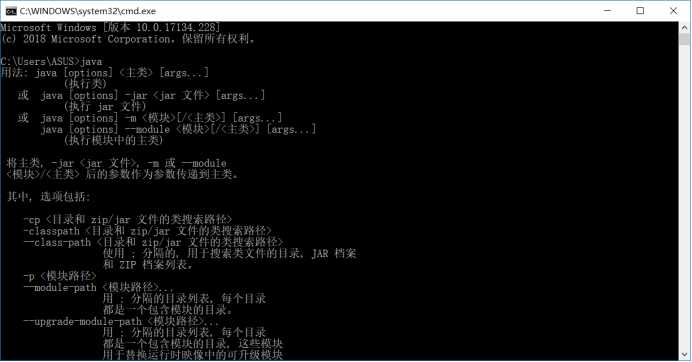
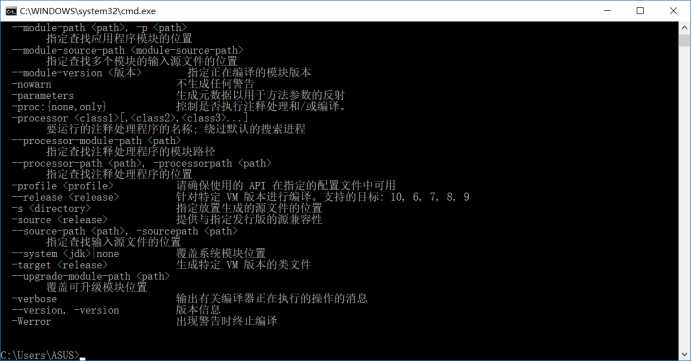
实验二:下载教材示例程序包。
下载网页链接:http://horstmann.com?/corejava.html 文件名:corejava.zip
实验三:通过命令行编译运行下列程序。
1.创建目录d:\java,之后的文件都放在里面。
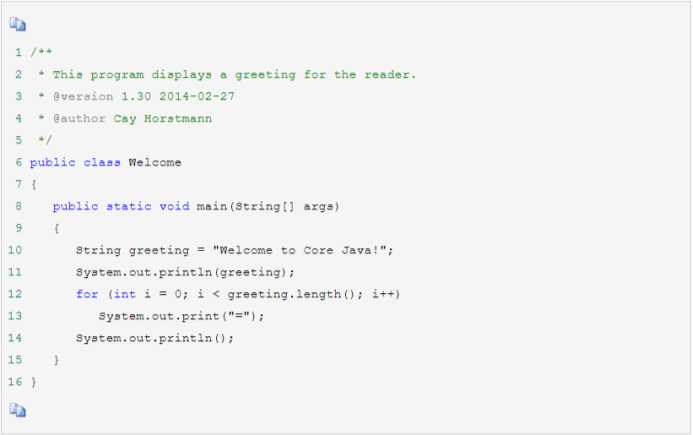
2.启动一个文本编辑器,输入以下源代码。
3.保存程序。注意:保存源程序时,程序名要与主类名一致。所以用Welcome.java作为本程序的文件名。如果用记事本编写程序,因记事本默认的扩展名是.txt,所以要给文件名加引号后保存。把该文件保存到目录d:\java中。
4.编译程序。在目录 d:\java>后输入以下命令编译源程序成为字节码程序。javac Welcome.java如果编译成功,则在d:\java目录中生成字节码文件Welcome.class。如果不成功,则显示错误信息,用户可修改错误,
5.运行程序。在目录d:\java>后输入Welcome可运行通过编译的程序。
实验题4 : 用JDK命令行开发HelloWorld!程序。
1.新建一个文件,并命名为:HellowWorld.java。
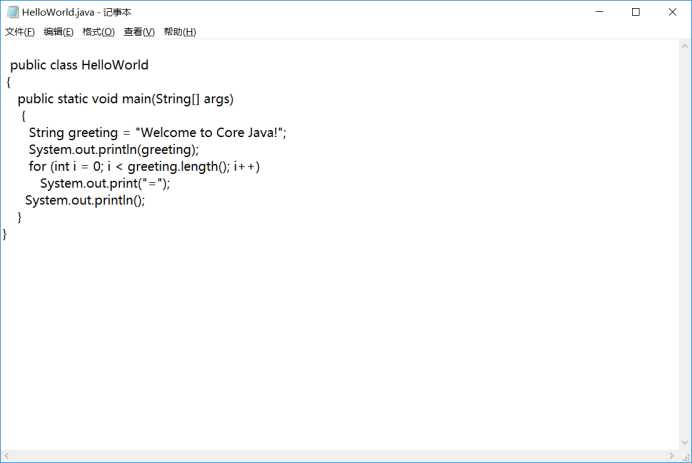
2.如图依次输入,得到结果。
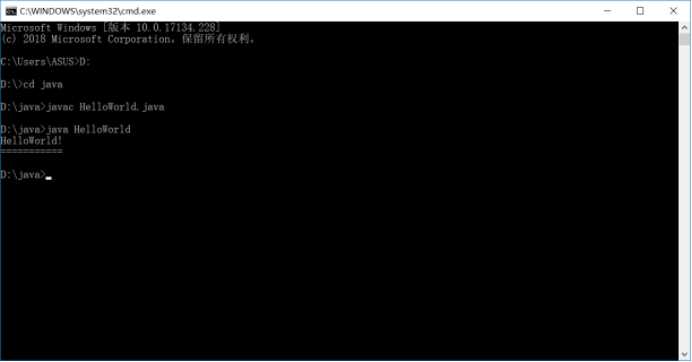
实验题5 :下载Elipse集成开发软件包。
下载网址:https://elipse.org。
实验题6 利用Elipse开发程序输出九九乘法表。
如图编辑代码,得到结果。
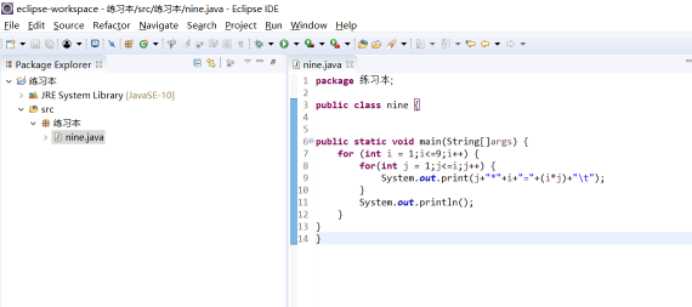
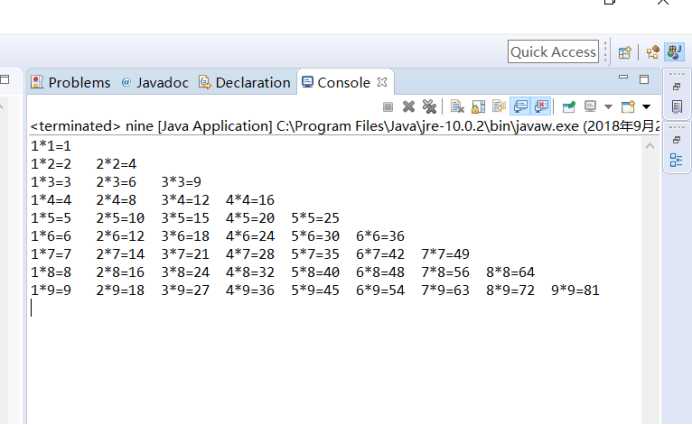
4.实验总结:
通过这两章的学习,对我来说收获很大。老师上课讲的时候我没有预习,听得有点蒙,但课后自学的时候,我真的感觉这个慢慢摸索的过程对学习的帮助很大。我通过自己看书、上网查资料、不断尝试,学会了JDK的安装和环境配置。在JDK命令行开发HelloWorld程序中了解了java程序的一些语法,虽然不是很难,但做出来也有点成就感。我还学会了利用还利用eclipes来开发九九乘法表,在这个实验中,因为很多英文的缘故,遇到了些困难,不过还好,静下心来后很快完成了。此外,在课本上第一章的描述中,我了解了java的发展史,以及它的优缺点。知道了这是一门不太是容易的学科,之后的时间里我会努力钻研,争取能编译出更多有用,有趣的程序。
201771010112罗松《面向对象程序设计(java)》第一周学习总结
标签:注册 logs 设计 基本语法 开始 path 简单 font txt
原文地址:https://www.cnblogs.com/xuezhiqian/p/9574688.html